فہرست کا خانہ
بھاپ پر کرپٹ ڈاؤن لوڈز کی سب سے عام وجوہات
بھاپ پر کرپٹ ڈاؤن لوڈز کی سب سے عام وجوہات مختلف مسائل سے منسوب کی جا سکتی ہیں۔
- غیر مستحکم یا سست انٹرنیٹ کنیکشن۔ یہ فائلوں کو غلط طریقے سے ڈاؤن لوڈ کرنے کا سبب بن سکتا ہے، جس کے نتیجے میں ڈاؤن لوڈ خراب ہو جاتے ہیں۔
- نقصان دہ سافٹ ویئر، جیسے وائرس اور میلویئر، ڈاؤن لوڈ فائل کو مکمل ہونے سے پہلے ہی خراب کر سکتے ہیں۔
- ہارڈ ویئر اور ڈرائیور- متعلقہ مسائل ڈاؤن لوڈز کے خراب ہونے کا باعث بھی بن سکتے ہیں۔ اگر آپ کی مشین کسی گیم یا ایپلیکیشن کے لیے کم از کم سسٹم کے تقاضوں کو پورا نہیں کرتی ہے جسے آپ Steam سے ڈاؤن لوڈ کرنے کی کوشش کر رہے ہیں، تو اس کے نتیجے میں ڈاؤن لوڈ کے عمل کے دوران بدعنوانی بھی ہو سکتی ہے۔
- آپ کے ڈاؤن لوڈ کے دوران کوئی رکاوٹ (جیسے کہ پاور بندش یا نیٹ ورک کا مسئلہ) ممکنہ طور پر ڈاؤن لوڈ کے خراب ہونے کا سبب بن سکتا ہے۔
ڈاؤن لوڈ ریجن کو تبدیل کریں
سٹیم کرپٹ ڈسک کی خرابی کو ٹھیک کرنے کے لیے جس کی وجہ سے اسٹیم کلائنٹ میں کرپٹ پروگرام فائلیں ڈاؤن لوڈ ہو جاتی ہیں۔ ، آپ کو ڈاؤن لوڈ کا علاقہ تبدیل کرنے کی ضرورت ہے۔ یہ ممکن ہے کہ ڈاؤن لوڈ کا علاقہ اس عمل میں اپ ڈیٹ کے ساتھ مطابقت نہ رکھتا ہو۔ لہذا، ڈاؤن لوڈ کے علاقے کو تبدیل کرنے سے مسئلہ حل ہو سکتا ہے۔ پیروی کرنے کے لیے یہ اقدامات ہیں:
مرحلہ 1: لانچ کریں سٹیم اور سیٹنگز<9 کو منتخب کرنے کے لیے بھاپ مینو پر کلک کریں۔ سیاق و سباق کے مینو سے> آپشن۔

مرحلہ 2: سیٹنگ مینو میں، ڈاؤن لوڈ ٹیب، پر کلک کریں اور ڈاؤن لوڈ ریجنز کا سیکشن، ڈراپ ڈاؤن فہرست سے ایک مناسب علاقہ منتخب کریں۔ جاری رکھنے کے لیے ٹھیک ہے پر کلک کریں۔

مرحلہ 3: اگلے UAC میں، کارروائی مکمل کرنے کے لیے بھاپ دوبارہ شروع کریں پر کلک کریں۔<3 
کلیئر اسٹیم ڈاؤن لوڈ کیشے
اگر آپ نے اسٹیم کلائنٹ کے لیے کرپٹ اپ ڈیٹ فائلز ڈاؤن لوڈ کی ہیں، تو اس کے نتیجے میں اسٹیم کرپٹ گیم فائلز ڈاؤن لوڈ کرنے میں خرابی پیدا ہوسکتی ہے۔ بھاپ ڈاؤن لوڈ کیش کو صاف کرنے سے کرپٹ اپ ڈیٹ فائل کی خرابیوں کو ٹھیک کرنے میں مدد مل سکتی ہے۔ پیروی کرنے کے لیے یہ مراحل ہیں:
مرحلہ 1: آلہ پر موجود ونڈوز مین مینو سے Steam لانچ کریں، اور بھاپ مینو تک پہنچیں۔ اسکرین کے اوپری دائیں کونے میں۔ مینو سے سیٹنگز کا آپشن منتخب کریں۔

مرحلہ 2: سیٹنگ مینو میں، ڈاؤن لوڈز<9 کے آپشن پر جائیں۔>
مرحلہ 3: ڈاؤن لوڈ ونڈو میں، ڈاؤن لوڈ کیش صاف کریں کے آپشن پر جائیں۔ آپشن پر کلک کریں اور اسٹیم لائبریری فولڈرز کے لیے ڈاؤن لوڈ کیش کو صاف کرنے کی تصدیق کرنے کے لیے ہاں پر کلک کریں۔

ٹائم زون اور ٹائم تبدیل کریں
بعض اوقات، اسٹیم گیم ڈاؤن لوڈ کرنے کا عمل آپ کے آلے پر تاریخوں اور اوقات کی مماثلت نہ ہونے کی وجہ سے غلطی ہو سکتی ہے۔ جیسے ہی سٹیم ایپ بوٹ ہوتی ہے، یہ سٹیم ایپ ٹائم اور ڈیوائس ٹائم کے درمیان مطابقت پذیر ہو جاتی ہے۔ بے مثال اوقات، تاریخیں، اور غلط خطوں کے نتیجے میں خرابیاں ہو سکتی ہیں۔ ڈیوائس کا وقت، تاریخ، اور علاقہ تبدیل/سیٹ کرنے کے اقدامات یہ ہیں۔
مرحلہ 1 : دائیں کلک کریں پرمین مینو میں ٹاسک بار اور سیاق و سباق کے مینو میں سے تاریخ/وقت کو ایڈجسٹ کریں کا آپشن منتخب کریں۔

مرحلہ 2 : وقت خود بخود سیٹ کریں آپشن میں، باکس کو غیر چیک کریں ( اسے آف کریں )۔ نیز، تاریخ کو درست کرنے کے لیے وقت اور تاریخ تبدیل کریں پر کلک کریں۔

مرحلہ 3 : ونڈوز بوٹ مکمل ہونے کے بعد، وقت اور تاریخ کی ترتیبات کو آن کریں۔
مرحلہ 4 : اگلی ونڈو میں بائیں مینو سے علاقہ اور زبان کا اختیار منتخب کریں۔ غلطیوں سے بچنے کے لیے مناسب خطہ منتخب کریں۔
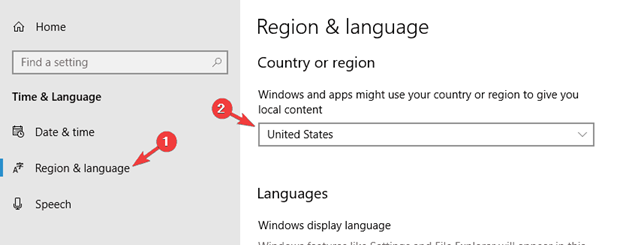
صرف پڑھنے کے لیے نشان ہٹا دیں
اگر اسٹیم ایپس فولڈر کو صرف پڑھنے کے اختیار کے موڈ پر سیٹ کیا گیا ہے، تو یہ اسٹیم کلائنٹ ایپ کو بھی محدود کر سکتا ہے۔ ڈاؤن لوڈ پر کارروائی کرنے کے لیے۔ اس مسئلے سے بچنے کے لیے، کسی کو بھاپ فولڈر کی حیثیت کی جانچ کرنی چاہیے۔ فائل پاتھ، یعنی C:\Program Files (x86)\Steam ایڈریس بار میں یا رن کمانڈ باکس کے ذریعے فائل ایکسپلورر سے اس تک پہنچا جا سکتا ہے۔ پیروی کرنے کے لیے یہ اقدامات ہیں:
مرحلہ 1: یا تو ونڈوز مین مینو سے فائل ایکسپلورر لانچ کریں اور ٹائپ کریں C:\Program Files (x86) steam.exe کو شروع کرنے کے لیے ایڈریس بار میں \Steam.exe فائل پاتھ یا یوٹیلٹی کو چلانے کے لیے windows key+ R دبائیں ۔ رن کمانڈ باکس میں، اسٹیم فولڈر کو لانچ کرنے کے لیے C:\Program Files (x86)\Steam.exe ٹائپ کریں۔ جاری رکھنے کے لیے ٹھیک ہے پر کلک کریں۔
مرحلہ 2: steam.exe کے آپشن پر جائیں اور <8 کو منتخب کرنے کے لیے فولڈر پر دائیں کلک کریں۔ پراپرٹیز سیاق و سباق کے مینو سے۔

مرحلہ 3: پراپرٹیز مینو میں، جنرل ٹیب، اور صفات<9 کے سیکشن میں کلک کریں۔>، صرف پڑھنے کے لیے (صرف فولڈر میں موجود فائلوں پر لاگو ہوتا ہے) کے آپشن کے لیے باکس کو غیر چیک کریں۔ کارروائی مکمل کرنے کے لیے درخواست دیں، پر کلک کریں اور اس کے بعد ٹھیک ہے پر کلک کریں۔

بیک گراؤنڈ ایپس کو روکیں
کسی بھی تھرڈ پارٹی ایپلیکیشن یا سافٹ ویئر کا استعمال کرنا۔ آپ کے آلے پر ایک تصویر کو میموری میں رکھتا ہے، اور آپ کے آلے پر موجود اس میموری کو بیک گراؤنڈ ایپ کہا جاتا ہے۔
بیک گراؤنڈ ایپس کبھی کبھی سسٹم کی کارکردگی کا ایک بڑا حصہ استعمال کر لیتی ہیں اور اسٹیم کو خراب کرنے جیسی فنکشنلٹی کی خرابیوں کا باعث بنتی ہیں۔ تمام بیک گراؤنڈ ایپس کو بند کرنے سے میموری کی کھپت کم ہو جائے گی اور خرابی دور ہو جائے گی۔ پیروی کرنے کے اقدامات یہ ہیں:
مرحلہ 1 : مین مینو سے ترتیبات لانچ کریں۔ ٹاسک بار کے سرچ باکس میں سیٹنگز ٹائپ کریں اور مینو کو لانچ کرنے کے لیے لسٹ کے آپشن پر ڈبل کلک کریں۔
مرحلہ 2: سیٹنگز مینو میں، <کا آپشن منتخب کریں۔ 8>پرائیویسی ۔

مرحلہ 2 : پرائیویسی ونڈو میں، بیک گراؤنڈ ایپس کا آپشن منتخب کریں۔

مرحلہ 3 : اگلی ونڈو میں، ٹیب کو ایپس کو پس منظر میں چلنے دیں پر سوئچ کریں۔ یہ تمام پس منظر کی ایپس کو غیر فعال کر دے گا اور خرابی کو حل کر دے گا۔

گیم فائلز کی سالمیت کی تصدیق کریں
جیسا کہ نام سے ظاہر ہوتا ہے، خراب شدہ ڈاؤن لوڈ فائلیں بھاپ ڈاؤن لوڈ کی خرابیوں کا باعث بن سکتی ہیں۔ تمام گیم فائلیں، فولڈرز ڈاؤن لوڈ کریں، اورمقامی فائلوں کو ممکنہ مسائل کے لیے چیک کیا جانا چاہیے۔ یہ سٹیم لائبریری فولڈرز آپشن سے کیا جا سکتا ہے۔ یہاں یہ ہے کہ آپ گیم فائلوں کی سالمیت کی تصدیق کیسے کر سکتے ہیں۔
مرحلہ 1: ونڈوز کے مین مینو سے بھاپ شروع کریں۔ ٹاسک بار کے سرچ باکس میں بھاپ ٹائپ کریں اور لانچ کرنے کے لیے فہرست میں موجود ایپلیکیشن پر ڈبل کلک کریں۔
مرحلہ 2: لائبریری <کے آپشن پر کلک کریں۔ 9>ہیڈر مینو میں۔
مرحلہ 3: اسٹیم لائبریری میں، سیاق و سباق کے مینو سے پراپرٹیز کا آپشن منتخب کرنے کے لیے ٹارگٹڈ گیم پر دائیں کلک کریں۔

مرحلہ 4: پراپرٹیز کی پاپ اپ اسکرین میں، لوکل فائلز ٹیب پر جائیں اور انٹیگریٹی کی تصدیق کرنے کے آپشن پر کلک کریں۔ گیمز فائلز۔ اسکین مکمل ہونے کا انتظار کریں۔

اسٹیم لائبریری فولڈر کی مرمت کریں
اگر مسئلہ ایکٹو ڈاؤن لوڈ فولڈر کے ساتھ برقرار رہتا ہے اور اس کے نتیجے میں اسٹیم کرپٹ ڈاؤن لوڈ ہوتا ہے، تو اسٹیم لائبریری فولڈر کی مرمت اس مسئلے کو حل کرنے کے لیے ایک قابل عمل آپشن ہے۔ پیروی کرنے کے لیے یہ مراحل ہیں:
مرحلہ 1: ونڈوز مین مینو میں شارٹ کٹ سے Steam لانچ کریں۔ ایپ ونڈو میں، ڈراپ ڈاؤن مینو سے ترتیبات منتخب کرنے کے لیے Steam مینو پر کلک کریں۔

مرحلہ 2: اندر ترتیبات کے آپشن پر جائیں، ڈاؤن لوڈ ٹیب پر جائیں اور اس پر کلک کریں۔ مواد، لائبریریوں کے سیکشن کے تحت سٹیم فولڈر لائبریری کے آپشن پر کلک کریں۔

مرحلہ 3: لائبریری میںونڈو میں، تھری ڈاٹ مینو پر کلک کریں اور ڈراپ ڈاؤن فہرست سے مرمت فولڈر کا اختیار منتخب کریں۔

ڈاؤن لوڈنگ فولڈر حذف کریں
ایک غلطی کا پیغام، یعنی، سٹیم کرپٹ ڈاؤن لوڈ، کبھی کبھی ڈاؤن لوڈ فولڈر سے منسلک ہوتا ہے۔ لہذا، ڈاؤن لوڈ کرنے والے فولڈر کو حذف کرنے سے غلطی کو حل کیا جا سکتا ہے۔ پیروی کرنے کے لیے یہ اقدامات ہیں:
مرحلہ 1: ونڈو کے مین مینو سے فائل ایکسپلورر لانچ کریں یا اس پر ونڈوز کی + E دبائیں۔ فائل ایکسپلورر ونڈو شروع کرنے کے لیے کی بورڈ۔
مرحلہ 2: فائل ایکسپلورر مینو میں ٹائپ کریں C:\Program Files (x86)\Steam.exe فائل پاتھ ایڈریس بار میں اور جاری رکھنے کے لیے انٹر کریں پر کلک کریں۔
مرحلہ 3: سٹیم فولڈر میں، کے آپشن پر جائیں۔ steamapps اور سیاق و سباق کے مینو سے delete کو منتخب کرنے کے لیے فولڈر پر دائیں کلک کریں۔ کارروائی کی تصدیق کرنے کے لیے ڈیلیٹ پر دوبارہ کلک کریں۔

اسٹیم کو دوبارہ انسٹال کریں
اگر اسٹیم اب بھی اسٹیم کرپٹ ڈاؤن لوڈ کی خرابی کے ساتھ آتا ہے، اور اوپر بتائے گئے کوئی بھی فوری حل حل کرنے کے لیے کام نہیں کرتا ہے۔ مسئلہ، پھر واحد آپشن ہے بھاپ کو دوبارہ انسٹال کرنا۔ تمام خراب شدہ فولڈرز کو حذف کرنے اور ڈیوائس کو دوبارہ شروع کرنے سے حالیہ اپ ڈیٹس کے ساتھ متعلقہ اور ضروری فولڈرز خود بخود انسٹال ہو جائیں گے۔ پیروی کرنے کے لیے یہ اقدامات ہیں:
مرحلہ 1: فائل ایکسپلورر ونڈو کو لانچ کرنے کے لیے کی بورڈ پر windows key+ E سے فائل ایکسپلورر لانچ کریں۔ .
مرحلہ 2: میںفائل ایکسپلورر ونڈو، ایڈریس بار میں C:\Program Files (x86)\Steam.exe فائل پاتھ ٹائپ کریں اور جاری رکھنے کے لیے انٹر پر کلک کریں۔
مرحلہ 3: اسٹیم فولڈر میں، SteamApps، Userdata، Steam،exe، اور Ssfn کے فولڈرز پر جائیں اور انہیں منتخب کریں۔ دائیں، فولڈرز پر کلک کریں اور سیاق و سباق کے مینو سے حذف کریں کا اختیار منتخب کریں۔
مرحلہ 4: ڈیوائس کو دوبارہ شروع کریں اور Steam کو لانچ کریں۔ درخواست؛ یہ تمام متعلقہ فولڈرز اور اپ ڈیٹس خود بخود انسٹال کردے گا۔
بھاپ پر کرپٹ ڈاؤن لوڈز کے بارے میں اکثر پوچھے جانے والے سوالات
کرپٹ اپڈیٹ فائلز کی خرابی کیا ہے؟
ایک کرپٹ اپ ڈیٹ فائلز ایرر ایک ایسا مسئلہ ہے جو اس وقت ہوسکتا ہے جب کمپیوٹر سسٹم اپنے سافٹ ویئر یا ہارڈ ویئر کو اپ ڈیٹ کرنے کی کوشش کرتا ہے۔ یہ خرابی عام طور پر انسٹالیشن پیکج کے ذریعے استعمال ہونے والی فائلوں میں ڈیٹا کرپٹ ہونے کی وجہ سے ہوتی ہے۔ یہ صارف کی سکرین پر ایک خرابی کے پیغام کے طور پر ظاہر ہو سکتا ہے اور نئی اپ ڈیٹس کو انسٹال ہونے یا موجودہ اپ ڈیٹس کو لاگو ہونے سے روک سکتا ہے۔
بھاپ ڈاؤن لوڈ میں خرابی کی کیا وجہ ہے؟
بھاپ ڈاؤن لوڈ کی خرابیاں ہوتی ہیں آپ کا انٹرنیٹ کنکشن، آپ جس گیم یا سافٹ ویئر کو ڈاؤن لوڈ کرنے کی کوشش کر رہے ہیں، اور خود Steam کلائنٹ سمیت مختلف عوامل کی وجہ سے ہو سکتے ہیں۔ اگر سٹیم کلائنٹ کو اپ ڈیٹ نہیں کیا گیا ہے، کرپٹ ہے، یا ضروری فائلیں غائب ہو گئی ہیں تو اس کے ساتھ مسائل پیدا ہو سکتے ہیں۔
میں سٹیم ڈاؤن لوڈز ٹیب تک کیوں نہیں پہنچ سکتا؟
میں سے ایک بہت زیادہاسٹیم ڈاؤن لوڈز ٹیب تک رسائی حاصل کرنے کے دوران صارفین کو جو عام مسائل کا سامنا کرنا پڑتا ہے وہ یہ ہے کہ ان کے پاس کافی اجازتیں نہیں ہیں۔ اس کی وجہ یہ ہو سکتی ہے کہ آپ ایڈمنسٹریٹر لیول کے اکاؤنٹ سے لاگ ان نہیں ہیں یا آپ کے نیٹ ورک سیٹنگز میں کسی مسئلے کی وجہ سے۔

